Microsoft Word está repleto de toneladas de funciones y opciones con las que puede producir casi todo lo que desee en términos de formato y diseño. Pero estas características no siempre conducen al tipo de diseños de documentos hermosos, profesionales y de alta calidad que usted podría esperar.
Saber todo acerca de Microsoft Word, todas sus complejidades, peculiaridades y funciones, es una cosa, y saber qué es lo que hace que un documento sea excelente es otra muy distinta. Aquí, le mostraremos cómo formatear un documento de Word para que se vea lo más profesional posible con pasos simples. Verificar Funciones avanzadas de Microsoft Word que te harán la vida más fácil.
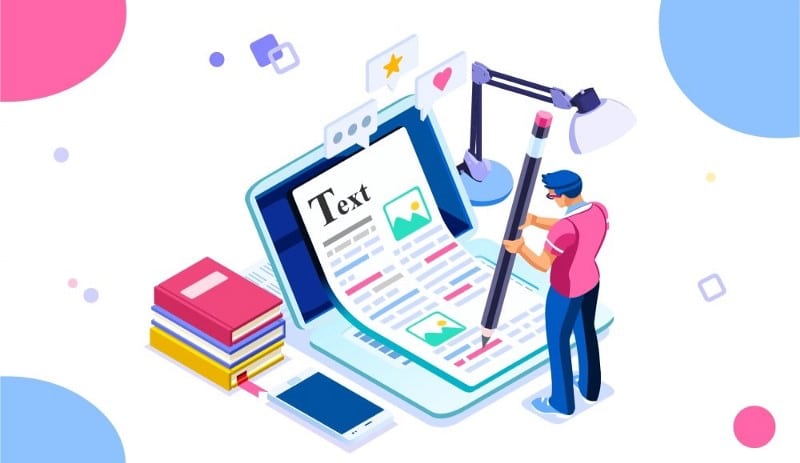
1. Mantenlo simple, menos es mejor
¿Quiere aprender cómo hacer que un documento de Word se vea bien? Solo trate de mantenerlo simple y aproveche las funciones ocultas que vienen con Microsoft Word. Si debe recordar una cosa de este artículo, déjela así y podrá tomar las decisiones de diseño correctas en el futuro.
Al escribir un documento, el contenido debe ser el foco principal. Hay pautas de formato de documentos para que este contenido sea más fácil de leer y digerir.
Elimine la tentación de introducir elementos llamativos que solo distraigan. Acercar el espacio en blanco. Asegúrese de que su redacción sea precisa y revise cualquier oración o párrafo redactado. Reglas simples y generalmente limitadas.
2. Elija una fuente apropiada para el contexto
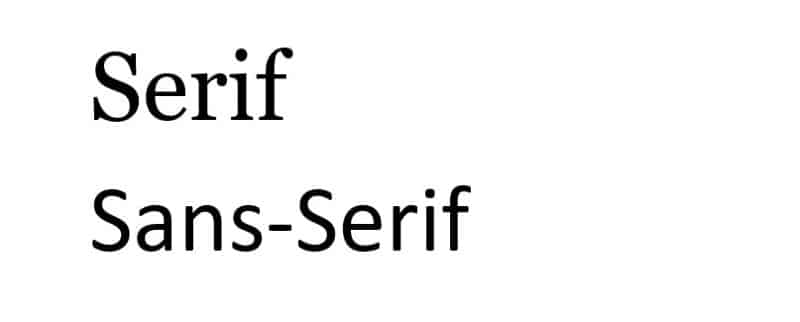
Su primera decisión de diseño importante debe ser el tipo de fuente que utilizará. El conocimiento convencional dice que las fuentes Serif suelen ser más fáciles de leer para documentos impresos, mientras que las fuentes Sans-Serif son mejores cuando se lee un documento en una pantalla digital.
Buenos ejemplos de fuentes Serif confiables incluyen Garamond, Georgia, Hoefler Text y Palatino, mientras que buenos ejemplos de fuentes Sans-Serif incluyen Arial, Gill Sans, Helvetica y Lucida Sans.
Debe omitir Comic Sans si desea evitar uno de los errores de diseño de presentación más comunes. Independientemente de lo que termine usando, mantenga el mismo estilo de escritura todo el tiempo para que su documento de Word sea lo más consistente posible. Si lo desea, puede utilizar una fuente diferente para las direcciones. Verificar Más razones para usar la aplicación Wikipedia en lugar del sitio web.
3. Utilice el tamaño y el color de fuente estándar
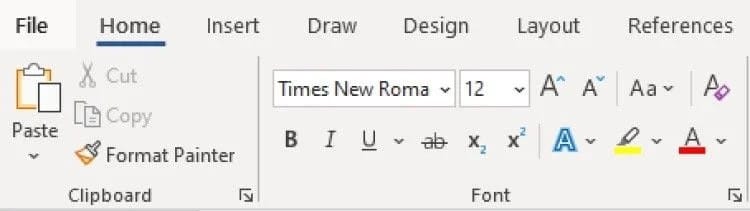
No puede aprender a formatear un documento de Word para que luzca profesional sin prestar atención a la apariencia del texto. Las páginas comerciales y académicas generalmente usan tamaños de fuente de 12 puntos, que producen los párrafos más legibles cuando se usan con las pautas a continuación para el tamaño de página, los márgenes y el espacio entre líneas.
Algunos informes con mucha información a veces pueden reducir el tamaño de la fuente a un tamaño de 10 puntos, pero no menos.
En general, es mejor mantener las manos alejadas de cualquier cosa relacionada con el color, especialmente en el caso de los documentos impresos. Tendrá que pagar más dinero por la tinta de color y no se obtendrá el mismo efecto si se copia el documento. Para documentos digitales, mantenga el texto en color para advertencias importantes y similares. Enfatice el uso de texto en negrita y cursiva.
4. Usa márgenes y tamaño de página estándar
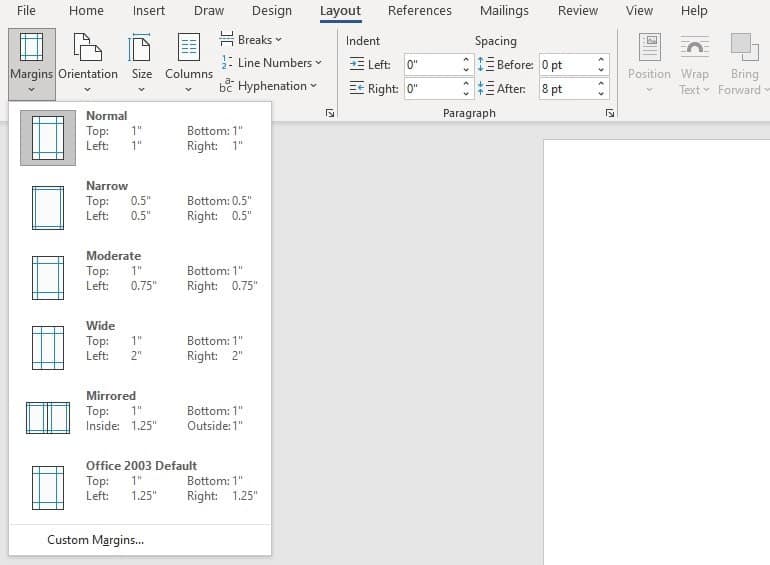
Todos los documentos de oficina tienen aproximadamente el mismo tamaño de página que se imprimen para páginas estándar de 8 x 11 pulgadas, conocidas como tamaño carta de EE. UU. (también conocido como A4 en otros lugares, que es de 210 mm x 297 mm). Este es el único tamaño que se puede garantizar, independientemente de la impresora que esté utilizando.
Para los márgenes, la mayoría de los folletos de estilo y las guías de estilo exigen un margen de 1 pulgada en todos los lados de la página, lo que resulta en una mejor legibilidad para las longitudes de las líneas y permite anotaciones escritas si es necesario. En Word, puede seleccionar Normal Dentro de los márgenes para configurar esto, pero si el documento se va a encuadernar en una carpeta, es posible que desee utilizar márgenes personalizados para aumentar los márgenes laterales a 1½" para adaptarse a la repetición.
5. Alinea los párrafos a la izquierda o a la derecha
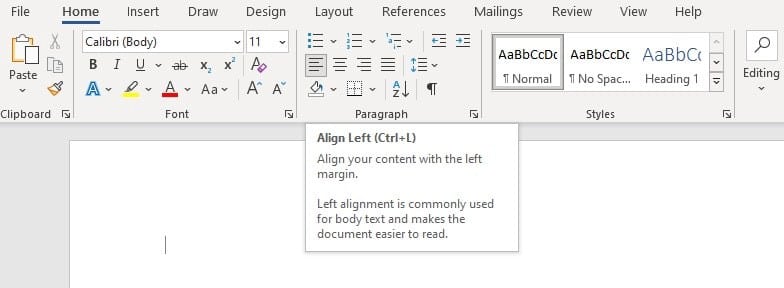
Puede sentirse tentado a usar la alineación para justificar el texto porque eso es lo que se usa en periódicos, novelas y algunos libros de texto, pero es una elección incorrecta para documentos académicos y de oficina. ¿Por qué es importante oficializar el documento? Sin procedimientos formales, su documento se vuelve ilegible.
Lo que quieres es alinear el texto a la izquierda o a la derecha según el idioma del documento. Esto da como resultado una justificación en el lado derecho o izquierdo de sus párrafos, pero mantiene el espacio entre caracteres como se espera por el tipo de fuente que está usando, lo que significa una legibilidad óptima.
De lo contrario, puede terminar con ríos tipográficos , que distraen mucho y simplemente se ven feos. Esto es algo que definitivamente desea evitar cuando desea que su documento de Word se vea profesional. Verificar Cómo crear un libro electrónico usando Microsoft Word.
6. Aplicar sangría a la primera línea de los párrafos
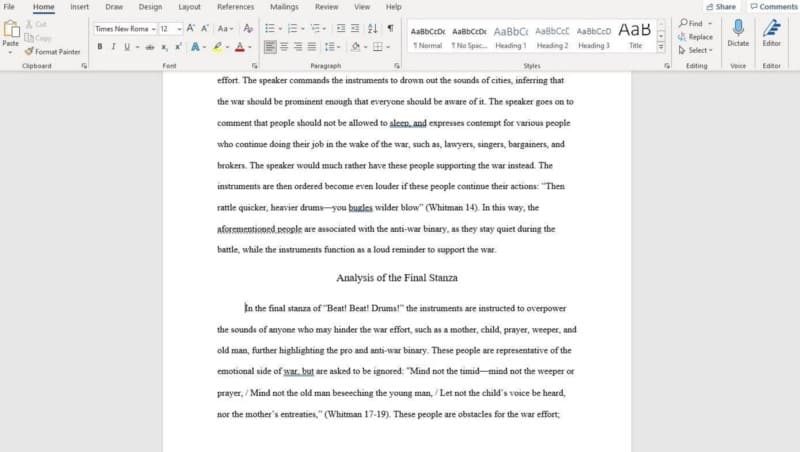
Los párrafos no deben tener espacios adicionales entre ellos, y las primeras líneas de los párrafos deben tener sangría para resaltar cada párrafo. La única excepción son los párrafos que siguen inmediatamente al título de la sección, que se pueden dejar sin sangría porque el contexto circundante dice que es su propio párrafo.
Para que su documento se vea profesional, la regla general es que el tamaño de la sangría sea igual al tamaño de la fuente. Asegúrese de usar las funciones de diseño de párrafo de Word para manejar las sangrías en lugar de usar una clave Tab audio!
7. Pon fotos entre párrafos
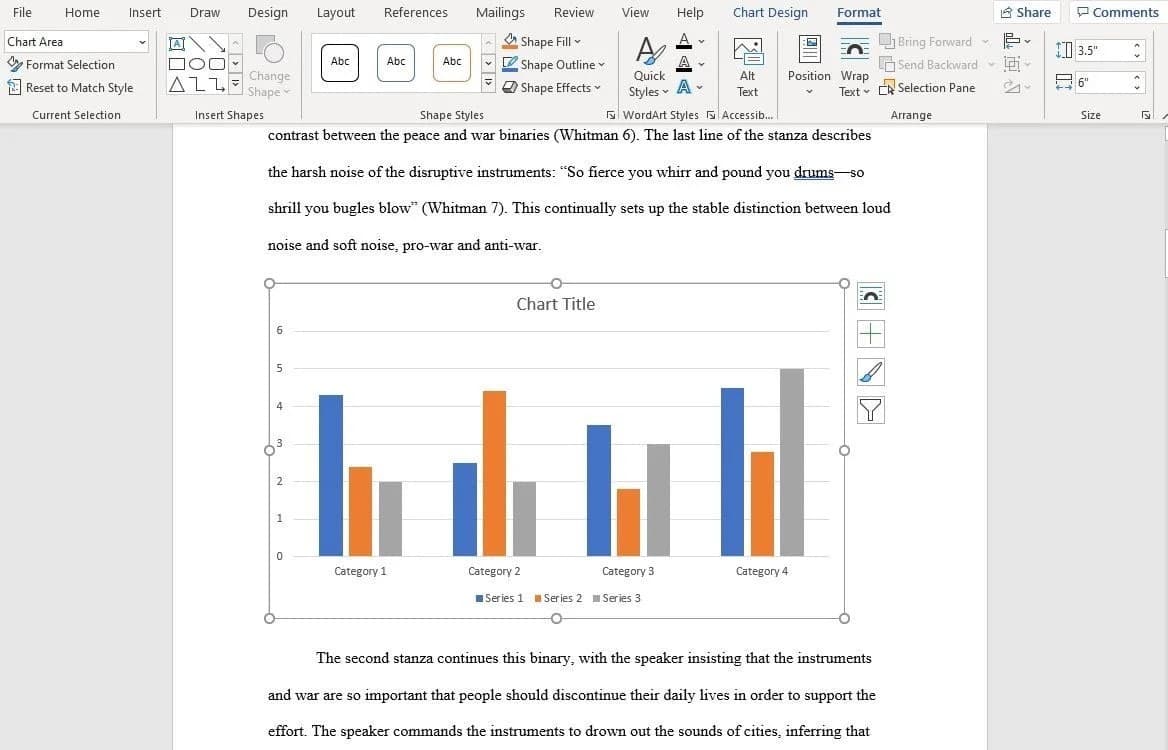
Insertar imágenes es parte del diseño de su documento de Word. Puede estar bien colocar imágenes dentro de un párrafo y permitir que el texto circundante fluya, y si su organización sigue estas pautas de formato de documentos, hágalo.
Pero, en general, esto puede dañar la legibilidad, especialmente en los informes basados en datos. La opción más segura, especialmente para gráficos, cuadros y tablas, es colocar imágenes entre párrafos y mantenerlas en el medio. De esta manera, sus imágenes ayudarán a que su documento sea atractivo, pero nunca competirán por la atención del texto que lo rodea. También ayuda a resaltar las explicaciones.
8. Elige el interlineado apropiado para el contexto
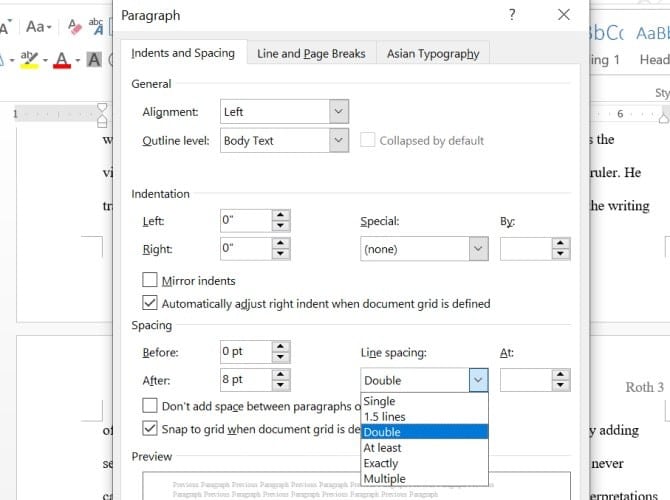
Para formatear su documento para que luzca profesional, la elección correcta del interlineado (el espacio en blanco que separa una línea de texto de la siguiente) realmente depende del tipo de documento que esté escribiendo.
Las páginas académicas primero deben seguir cualquier guía de estilo académico existente, luego se debe preferir el doble espacio si no hay una guía de estilo presente. Los documentos comerciales y de oficina tienden a estar espaciados para reducir la cantidad de páginas requeridas al imprimir, pero los documentos digitales pueden ser más fáciles de leer si tienen un espacio entre 120 y 150 por ciento.
9. Separa el texto de los encabezados y las listas
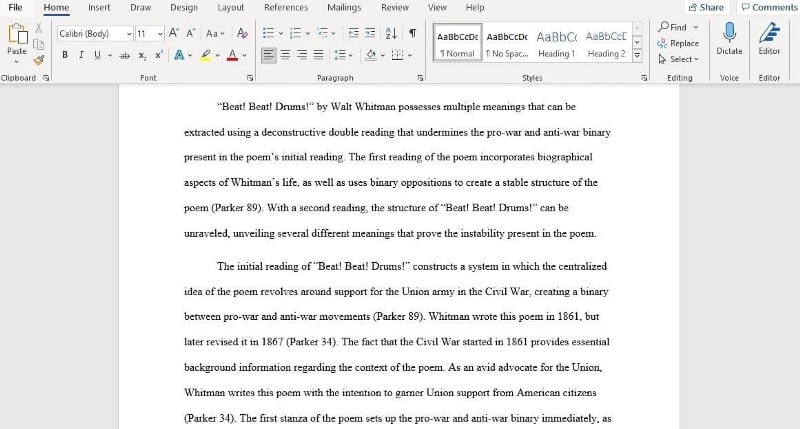
Cuanto más largo sea el documento, más importantes serán los títulos. ¿Preferiría leer un informe de 20 páginas con nada más que una pared de texto de principio a fin? ¿O un informe de 30 páginas organizado en secciones, subsecciones y títulos apropiados? Es muy probable que prefieras esta última opción.
Las listas también son útiles para dividir bloques de texto y llamar la atención sobre puntos importantes. En Word, use la numeración para crear listas numeradas al calcular un conjunto de elementos (por ejemplo, "Las cinco características de un emprendedor exitoso") o al proporcionar instrucciones paso a paso. De lo contrario, use viñetas para crear listas con viñetas.
Solo asegúrese de evitar el uso excesivo de listas, lo que resta legibilidad al diseño de su documento de Word. Esto es especialmente importante cuando se trata de usar Word para dar formato a un escenario. Verificar Las mejores aplicaciones de escritura de guiones para Windows y Mac.
10. Secciones separadas con comas
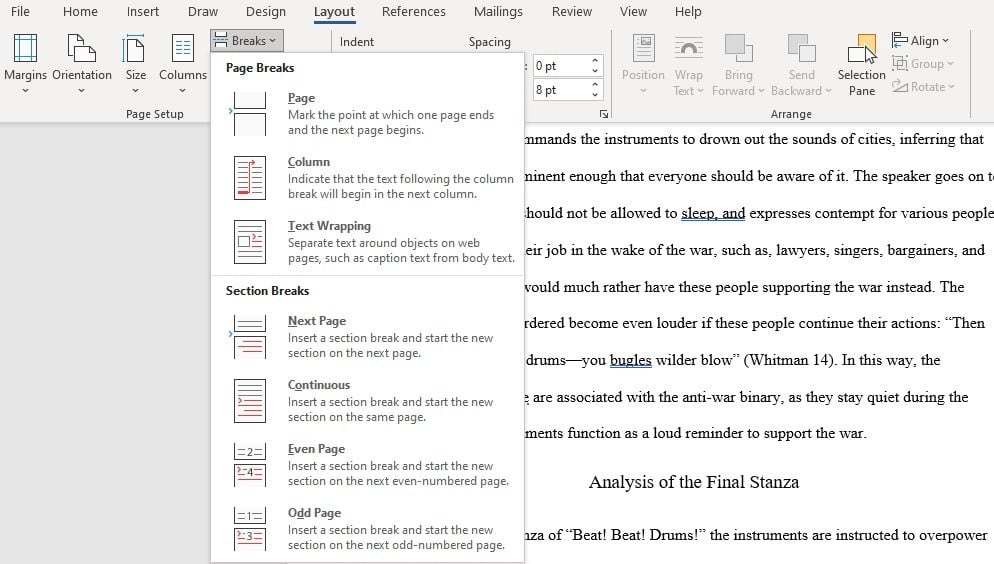
Cuando desee saber cómo hacer que su informe se vea profesional, necesita conocer los saltos de sección. En Microsoft Word, los saltos de sección le permiten distinguir entre páginas específicas por cambios en la orientación, columnas, encabezados y pies de página, números de página y más. Los saltos de sección vienen en cuatro formas:
- La pagina siguiente: inserte un salto de sección y comience la nueva sección en la página siguiente.
- continuo: inserte un salto de sección y comience la nueva sección en la misma página.
- página matrimonial: inserte un salto de sección y comience la nueva sección en la siguiente página par.
- única página: inserte un salto de sección y comience la nueva sección en la siguiente página impar.
Si su documento es lo suficientemente grande como para necesitar capítulos, esta es la mejor manera de formatearlo limpiamente. Cada capítulo debe hacerse con un salto de sección de página siguiente, un salto de página par o una página impar si lo vas a poner dentro de un enlace. También hemos explicado Cómo eliminar saltos de página si es necesario.
Aprenda a formatear un documento de Word para que luzca profesional
A menos que su institución o escuela requiera un diseño, formato y estilos específicos, puede omitir el arduo trabajo de configurar su formulario y simplemente descargar uno en su lugar. Esto le ayuda a lograr un diseño de documento profesional rápidamente. Ahora puedes ver Los mejores sitios para descargar plantillas de Microsoft Word gratis.







